איך להוסיף בקלות סימן מים לסרטון | 3 שיטות מומלצות
סימני מים ממלאים תפקיד חיוני בתוכן הדיגיטלי שאנו מפרסמים, והם משמשים כמעין זהות וכשכבת הגנה מפני שימוש לא מורשה. לכן, אם אתם יוצרי תוכן שמפרסמים סרטונים ואתם רוצים שלא להשתמש בסרטונים שלכם ללא רשותכם או קרדיט, הוספת סימן מים היא פתרון פשוט אך יעיל. לכן, במאמר זה, נעזור לכם. הוסף סימן מים לסרטון בשלוש דרכים שונות. אז, אם אתם מוכנים עכשיו, בואו ניכנס לזה.
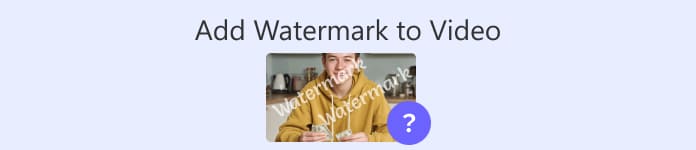
חלק 1. הוספת סימן מים לסרטון | הפתרון האולטימטיבי
הפתרון האולטימטיבי להוספת סימן מים לסרטון הוא באמצעות ממיר וידאו מסך FVC אולטימטיביבעזרת כלי זה, משתמשים יכולים בקלות להוסיף סימן מים לסרטונים שלהם באמצעות כלי סימן המים של הווידאו. כן, לכלי המרת וידאו זה יש ארגז כלים המכיל כלים שונים בהם משתמשים יכולים להשתמש בכל פעם שהם זקוקים לפתרון לכל בעיית שמע ווידאו שהם עשויים להיתקל בה.
תכונות עיקריות
• תמיכה ב-1000+ פורמטי קלט, שיכולים להתאים כמעט לכל סוגי הסרטונים.
• מאפשר למשתמשים להוסיף סימן מים של תמונה לסרטון.
• מאפשר למשתמשים להוסיף סימן מים טקסטואלי לסרטון.
• מאפשר התאמה אישית ועריכה בסיסית של סימן המים שנוסף.
• תומך באפשרויות פלט וידאו שונות.
כך ניתן להוסיף סימן מים לסרטון באמצעות FVC Video Converter Ultimate:
שלב 1ראשית, עליך להוריד ולהתקין את FVC Video Converter Ultimate במחשב שלך. שימו לב שהוא תואם גם ל-Windows וגם ל-macOS.
הורדה חינמיתעבור Windows 7 ואילךהורדה מאובטחת
הורדה חינמיתעבור MacOS 10.7 ואילךהורדה מאובטחת
שלב 2הפעל את הכלי, לחץ על ארגז כלים לשונית, ומשם, בחר סימן מים של וידאו.
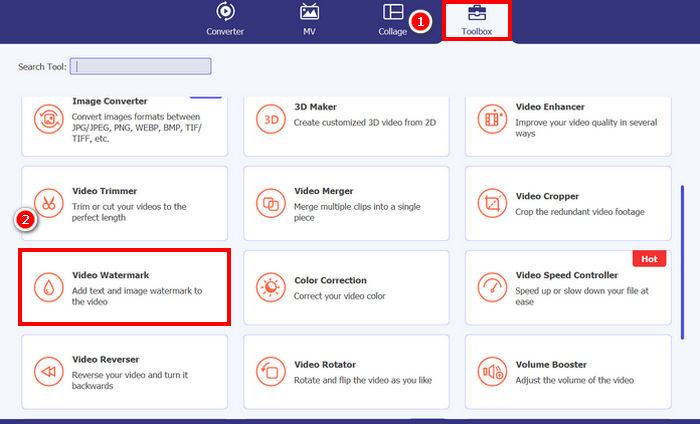
שלב 3. לאחר מכן, לחץ עלהוסף סרטון לסימן מים של סרטון ובחר את הסרטון שאליו ברצונך להוסיף סימן מים של תמונה.
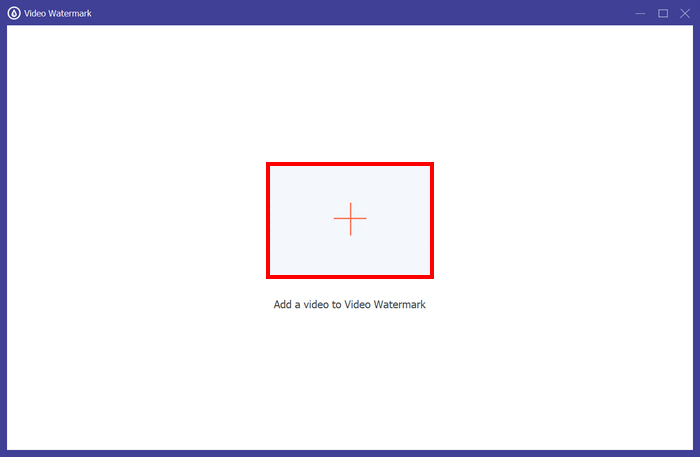
שלב 4עכשיו, בחר + סימן מים תמונה כדי להוסיף את התמונה שברצונך להשתמש בה כסימן מים לסרטון שלך. משם, תוכל להתאים אותה. לאחר שתסיים, לחץ על הלחצן יְצוּא לַחְצָן.
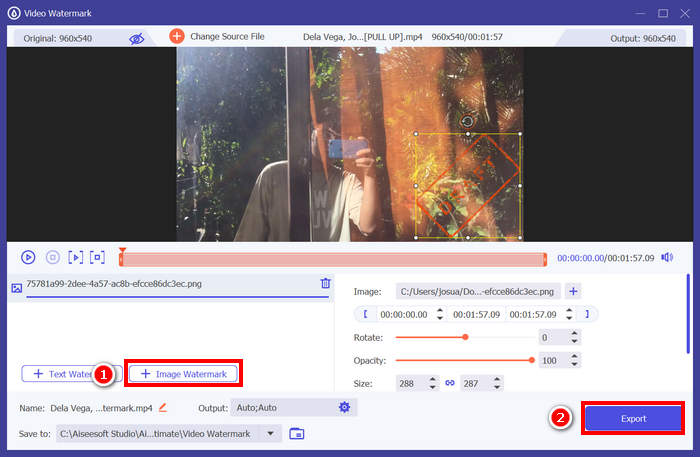
בעזרת FVC Video Converter Ultimate, תוכלו להוסיף בקלות סימן מים לסרטון, ושימו לב, תוכלו להוסיף סימן מים של טקסט או תמונה. בנוסף, יש לו תכונות עריכה בסיסיות בהן תוכלו להתאים את האטימות, הגודל ואפילו לסובב אותו. לבסוף, הממשק פשוט ואינטואיטיבי מאוד, כך שגם מתחילים יכולים ללמוד בקלות כיצד להשתמש בו.
חלק 2. איך להוסיף סימן מים לסרטון בקנבה?
Canva הוא כלי עריכה פופולרי, ובטוח שמעתם עליו. אבל האם ידעתם שניתן להשתמש בכלי הזה כדי להוסיף סימן מים לסרטון? כן, עם ממשק ידידותי למשתמש ותכונות גרירה ושחרור עוצמתיות, Canva מאפשרת לכם להעלות בקלות את הלוגו או סימן המים המותאם אישית שלכם ולמקם אותו בדיוק במקום הרצוי בסרטון. להלן מדריך שלב אחר שלב כיצד להוסיף... סימן מים לסרטון באמצעות קנבה:
שלב 1ראשית, עליך להיות בעל חשבון Canva. תוכל להירשם או להתחבר באמצעות חשבון Google שלך.
שלב 2לאחר מכן, פתחו את הקנבה שלכם ולחצו על צור עיצוב ובחר את העלה אפשרות לייבא את קובץ הווידאו שברצונך לסמן במים.
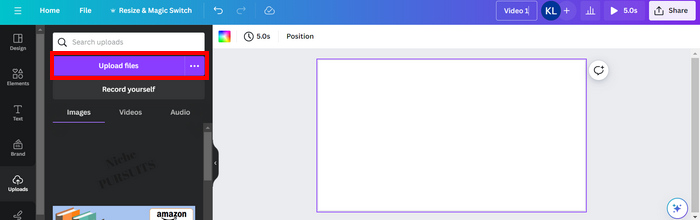
שלב 3כעת, עשו את אותו הדבר עם סימן המים שלכם, העלו אותו וגררו אותו לסרטון. לאחר המיקום, תוכלו להגדיל או להקטין את סימן המים ולערוך את הצבע והשקיפות שלו.
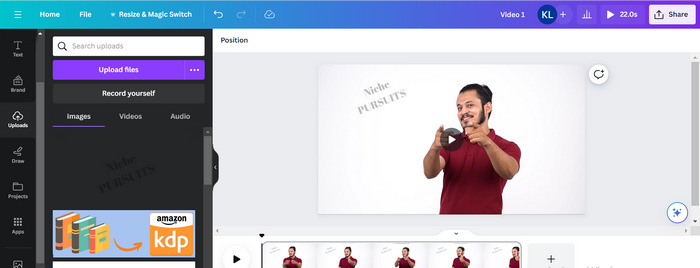
שלב 4הפעילו את הסרטון שלכם כדי לראות תצוגה מקדימה אם סימן המים מופיע עליו. אם הכל עובד כשורה, לחצו על לַחֲלוֹק כפתור והורד את הקובץ כ- קובץ וידאו MP4 על ידי לחיצה על הורד לַחְצָן.
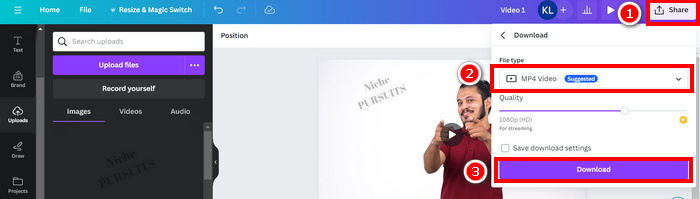
פתק: במקרה שתמונת סימן המים שלכם תוססת או כהה מדי עבור הסרטון שלכם, תוכלו להתאים את השקיפות שלה כך שתשתלב באופן טבעי יותר עם הצילומים מבלי להכביד על הוויזואליה או להסיח את דעת הצופים.
חלק 3. הוספת סימן מים לטקסט לסרטון מקוון [חינם]
אם אתם מעדיפים שיטה מבוססת-אינטרנט וחינמית להוספת סימן מים לסרטון, echowave.io עשוי להיות אופציה נהדרת. כלי פלטפורמה מקוון זה מציע תכונות אינטואיטיביות המאפשרות למשתמשים ליצור, לערוך ולהציג תוכן אודיו ווידאו. חוץ מזה, בעזרת כלי זה, משתמשים יכולים לנצל את תכונת העריכה שלו, שבה הם יכולים להוסיף סימן מים טקסטואלי. להלן מדריך שלב אחר שלב כיצד להוסיף סימן מים טקסטואלי לסרטון מקוון:
שלב 1ראשית, ב-Chrome שלך, חפש את echowave.io.
שלב 2לאחר מכן, לאחר שתגיעו לממשק הכלי, לחצו על הלחצן צור סרטון עם סימן מים.
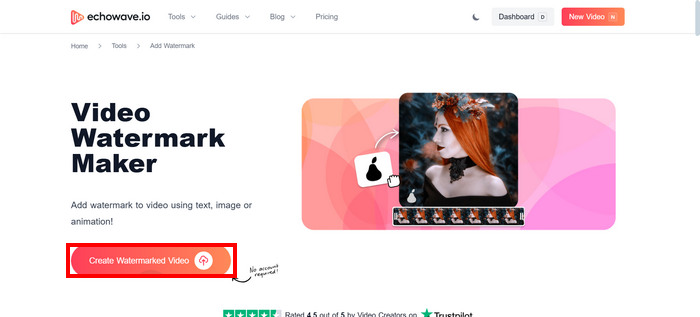
שלב 3. לאחר מכן, לחץ על העלה תמונה, סרטון או אודיו כדי להעלות את הסרטון שברצונך לסמן כסימן מים.
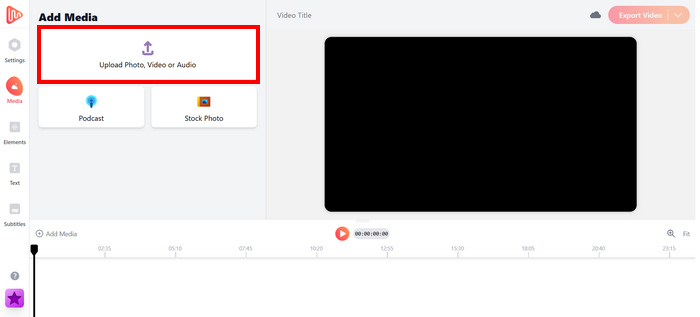
שלב 4לבסוף, בחלונית השמאלית של המסך, לחץ על טֶקסט כדי להוסיף ולחבר את סימן המים הטקסט שאתה הולך ליצור. אבל ראשית, עליך לבחור את הפורמט שברצונך להשתמש בו. לאחר מכן, הקלד את הטקסט. לאחר שתסיים, תוכל להתאים את המיקום שברצונך למקם את סימן המים, ומתי הכל בסדר. לחץ על הלחצן יְצוּא לחצן כדי לשמור את הקובץ.
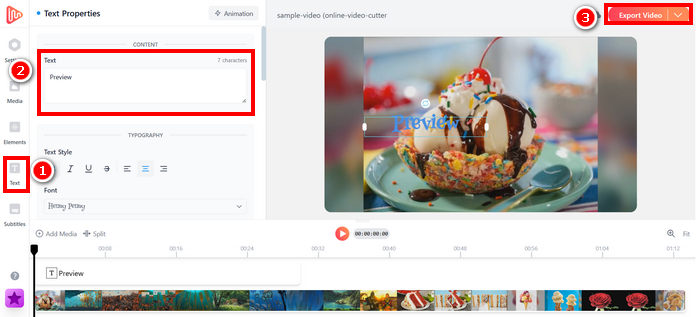
בעוד שהוספת סימן מים לסרטון באמצעות echowave.io היא פשוטה וידידותית למתחילים, הכלי יכול לפעמים לפגר, אפילו בעת עיבוד סרטונים קצרים או קבצים בגדלים קטנים.
לחצו כאן כדי לקרוא עוד על הוספת סימן מים ל-GIF אם מעוניין.
חלק 4. שאלות נפוצות על הוספת סימן מים לסרטון
האם זה לא חוקי לכסות סימן מים?
כן, זה לא חוקי. סימני מים משמשים לעתים קרובות כצורה של הגנה על זכויות יוצרים, המעידים על בעלות או יוצרות של התוכן. הסתרה או הסרה מכוונת שלהם עלולה להפר חוקי זכויות יוצרים ועלולה להוביל לתוצאות משפטיות, במיוחד אם התוכן שעבר שינוי מופץ מחדש, נעשה בו שימוש חוזר או משמש למטרות מסחריות.
איך להוסיף סימן מים לסרטון ב-DaVinci Resolve?
כדי להוסיף סימן מים ב-DaVinci Resolve, ייבאו את הסרטון שלכם ואת תמונת סימן המים או הטקסט. מקמו את הסרטון על ציר הזמן, ולאחר מכן גררו את סימן המים מעליו למסלול נפרד. השתמשו בחלונית Inspector כדי לשנות גודל, להזיז ולהתאים את האטימות. כאשר הכל נראה תקין, ייצאו את הסרטון עם סימן המים הכלול.
איך אני מוסיף סימן מים לסרטון בלייטרום?
כדי להוסיף סימן מים לסרטון ב-Lightroom, התחילו על ידי פתיחת Lightroom ובחירת התמונה שברצונכם לסמן עליה סימן מים. לאחר מכן, לחצו על הכרטיסייה Lightroom בראש המסך ובחרו "ערוך סימני מים" מהתפריט הנפתח. בחלון עורך סימני המים שמופיע, הקלידו את טקסט סימן המים הרצוי בתיבה שנמצאת מתחת לתמונה המקדימה. משם, תוכלו גם להתאים אישית את הסגנון, הגופן, הגודל והמיקום של סימן המים.
סיכום
הוספת סימן מים לסרטון היא באמת דבר מובן מאליו, ולימוד כיצד לעשות זאת חיוני להגנה על התוכן שלכם ולהראות בעלות. אמנם ישנם כלים רבים זמינים, FVC Video Converter Ultimate מציע דרך פשוטה ויעילה ל... הוספת סימן מים בסרטוןזוהי אכן בחירה מעשית למתחילים שרוצים פתרון מהיר, אך גם בחינת כלים אחרים כמו Canva או עורכים מקוונים יכולה להיות מועילה בהתאם לצרכים שלכם.



 ממיר וידאו אולטימטיבי
ממיר וידאו אולטימטיבי מקליט מסך
מקליט מסך


